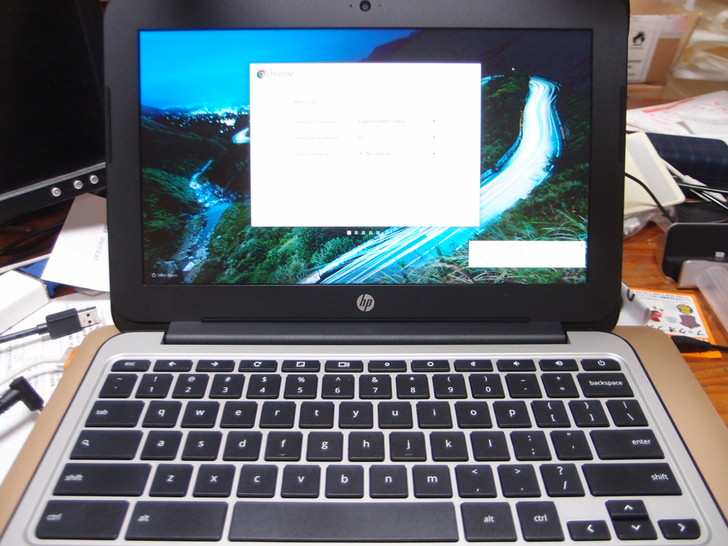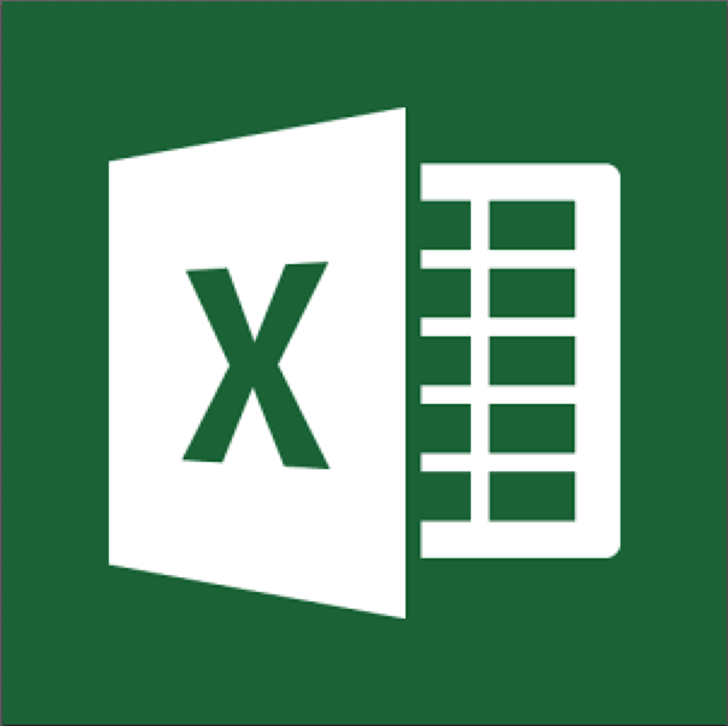Chromebookを使うということはハードディスクになにか貯めるということを諦めることをだいたい意味します。
まあちゃんとストレージを確保したChromebookもあるかもしれませんが、思想がほぼオンラインのデータを扱うというところから始まっているのでほぼ内部ストレージを使うということを諦めるつもりで使う必要はあります。
でないと機種を変えたときに困ることになります。また現在WindowsマシンやMacを使っていて不必要なほどのHDDだったりSSDだったりがついてきますが、それも将来手元にデータを持たない時代がトレンドになるかもしれません。Windowsマシンなんてホント使う当てがないのに512GBとか平気でハードディスクが入っていますからね。なぜなんでしょう。
さて、Chromebookでオフラインのデータを持たずにクラウドサービスにデータを格納するとなると断然Google Driveが有利であると感じます。それはどうしてでしょう。
Chromebookを使うならDropboxよりGoogle Driveのほうが便利かも
本当は何でも保存できるGoogleドライブ
▼まず下の画像を見てください。
SDカードを挿入したときにSDカードを認識して表示内容を表示しようとしていますが、その上にはGoogleドライブというツリーが見えています。
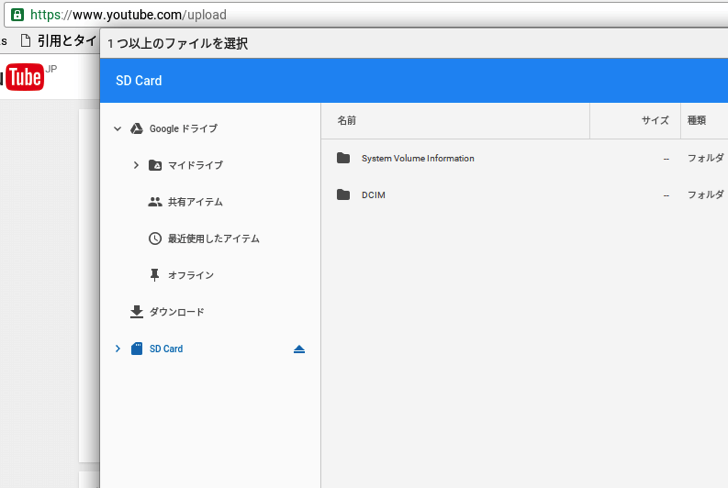
つまりChromebookではファイルを開こうとすると、あるいはファイルを保存しようとするとデフォルトでGoogleドライブにアクセスしてそこを展開してくれるのです。
また自分がつい最近までそうであったようにほとんどの人が思い違いをしているかもしれないことが1つあります。それはGoogleドライブにはGoogleのアプリで作ったファイルしか保存できないのではないかということです。
たとえばGoogleスプレッドシートで作ったファイル、Googleドキュメントで作ったファイル、Googleスライドで作ったファイルなどです。
でもそんなことはないんです。
試しにブラウザでGoogleドライブを開いてなんでもいいから適当なファイルをその画面にドラッグしてみてください。ちゃんとアップロードできて保存できるはず。
ということは何でも保存できるDropboxとまったく同じように使えるということです。
これは使い倒さない手はありません。
もっと便利にファイルをやり取りするには
DropboxのWindowsアプリやMac用アプリがあるようにGoogleドライブにもWindowsアプリとMacアプリがあります。
それをインストールしておけば常に同期されてChromebookを外に持ちだしてもそのファイルにアクセスできます。
ところが残念ながらChromebookでDropboxのフォルダを開くことはできません。ブラウザの機能としてDropboxの自分のアカウントに格納してあるデータにアクセスすることはできますが、あたかもローカルフォルダのようにファイルを読みこんだり書き込んだりすることはできません。
ですからWindowsやMacにGoogleドライブのアプリを入れておいてそこにデータを入れるようにしておけばChromebookでもシームレスに活用ができます。
まとめ
今まで数年Dropboxを便利に使ってきましたし、Googleドライブもブラウザ上でずっと使っていました。
しかし今こそGoogleドライブに統一するときが来たのでしょうか。ちょっと迷います。
Dropbox
Google ドライブ – 写真やドキュメントなど、ファイルのクラウド ストレージとバックアップ
【2016/07/31 追記】
その後使っていてフォルダーの画面一番下に+新しいサービスを追加とありまして、試しにそこをクリックしてみたところ見事にDropboxと連携できました。つまりDropboxの自分のフォルダーにも普通にローカルフォルダとおなじ感覚で読み書きできてしまうのです。
ということは今までDropboxを使っていたらやはり同じくDropboxを使い続けるので問題なさそうです。
【関連】